Retargeting de Facebook: cómo funciona y cómo configurarlo
Publicado: 2021-06-22La primera vez que alguien ingresa a su sitio web, lo más probable es que aún no esté listo para comprarle nada, y las razones son numerosas.
Tal vez lo hagan en su segunda, tercera o incluso cuarta visita. Todavía no hay garantía. Por lo tanto, a menos que les dé una razón para realizar una compra, es posible que nunca obtenga su negocio.
Por esta razón, es su trabajo recordarles sus productos y servicios cada vez que entran y salen de su sitio web. ¿Cómo haces esto? Retargeting de Facebook!
La reorientación de Facebook le permite volver a atraer a clientes potenciales tantas veces como desee hasta que se conviertan. Además, la reorientación funciona aproximadamente el 70% del tiempo.
Si alguna vez tuvo la sensación de que un anuncio lo seguía por todas las redes sociales después de visitar un sitio web en particular, eso es retargeting en el trabajo.
¿Quieres saber cómo funciona el retargeting de Facebook y cómo configurarlo para tu negocio? De eso se trata esta guía.
Aquí hay un resumen de lo que aprenderá aquí:
- ¿Qué es el retargeting de Facebook?
- ¿Qué es el píxel de retargeting de Facebook?
- Cómo configurar una campaña publicitaria de retargeting de Facebook
- Mejores prácticas para configurar Facebook Retargeting
- Conclusión
Comencemos con lo básico: ¿de qué se trata el retargeting de Facebook?
¿Qué es el retargeting de Facebook?
Si alguna vez ha visitado el sitio web de Udemy sin comprar ningún curso, es posible que algún día reciba un anuncio en su feed de Facebook como este.
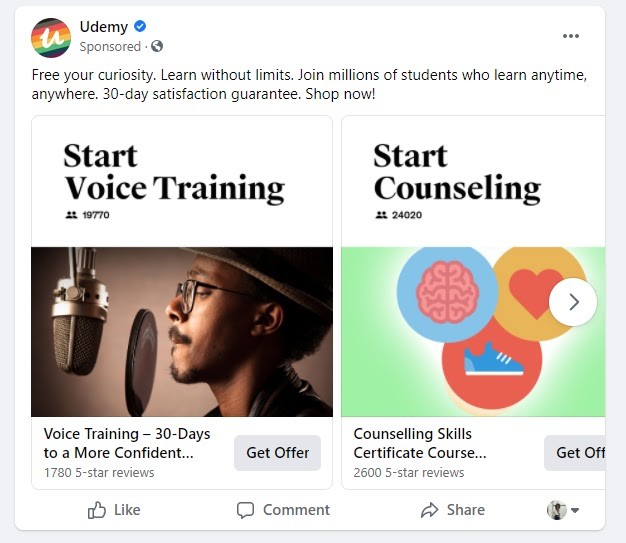
Algo impactante, ¿no? Quiero decir, ¿cómo sucedió eso?
Simplemente publicaron un anuncio de redireccionamiento en Facebook para las personas que visitaron su sitio web dentro de un período determinado pero no compraron ningún curso. Usted resultó ser uno de ellos.
Cuando las personas visitan su sitio web, es una indicación de que están interesadas en lo que ofrece. Pero las visitas no siempre generan conversiones. Por lo tanto, necesitará una forma de recordarles a estos visitantes acerca de su negocio incluso cuando ya no estén.
Aquí es donde entra en juego el retargeting de Facebook.
La reorientación de Facebook es una herramienta de marketing y análisis que le permite mostrar anuncios a clientes potenciales que se han comprometido con su negocio a través de su sitio web, aplicación, página de Instagram, un video que publicó en Facebook, etc.
¿Cómo funciona el retargeting de Facebook?
Para comprender cómo funciona la reorientación de Facebook, primero debe tener una idea de de qué se trata el píxel de Facebook. Es un código de seguimiento que monitorea las acciones de los visitantes de su sitio web. La próxima vez que esos visitantes abran su feed de Facebook, el código hará que su anuncio aparezca en su línea de tiempo.
Con la reorientación de Facebook, puede convertir cómodamente a los compradores de escaparates en clientes de pago al convencerlos de que vayan a su página de destino o sitio web y completen una acción.
Por lo tanto, si está buscando volver a involucrar a los clientes potenciales que dejaron su sitio web sin completar una acción específica, la reorientación de Facebook es su mejor opción.
Formas de redireccionamiento de Facebook
El retargeting de Facebook tiene dos formas. Son retargeting basado en listas y retargeting basado en píxeles.
La reorientación basada en listas es menos común e implica cargar manualmente una lista de direcciones de correo electrónico de aquellas a las que desea reorientar a su administrador de anuncios de Facebook.
Si bien le permite crear una audiencia altamente dirigida, requiere más tiempo. Además, si la dirección de correo electrónico que tiene para una persona es diferente de la que tiene en su perfil de Facebook, esta no podrá ver su anuncio.
Reorientación basada en píxeles
Si no quiere estresarse con la orientación basada en listas, la reorientación basada en píxeles es el lugar al que debe recurrir. Le permite dirigirse a clientes potenciales en Facebook en función de la acción que realizaron en su sitio web / aplicación.
¿Quieres saber más sobre esta fantástica herramienta de retargeting? ¡Vamos a sumergirnos!
¿Qué es el píxel de retargeting de Facebook?
Imagínese que fue a una tienda, vio un par de zapatos deportivos y lo puso en su canasta. Sin embargo, más tarde descubrió que no tenía suficiente dinero para pagarlo. Así que lo guardas, sales de la tienda y piensas que nadie te vio.
¿Y si la tienda tuviera una cámara oculta que registra todo lo que sucede? ¿Y probablemente haya tenido una forma de contactarte? Esa tienda probablemente vendrá por usted: llamadas telefónicas, correos electrónicos, mensajes de texto que le recuerdan su compra incompleta inundarán su teléfono.
Así es exactamente como funciona el píxel de retargeting de Facebook: monitorea y registra lo que sucede en una tienda en línea. Después de lo cual va tras los visitantes que se quedaron sin convertir.
Así es como se ve un código de píxel típico en el backend de un sitio web:
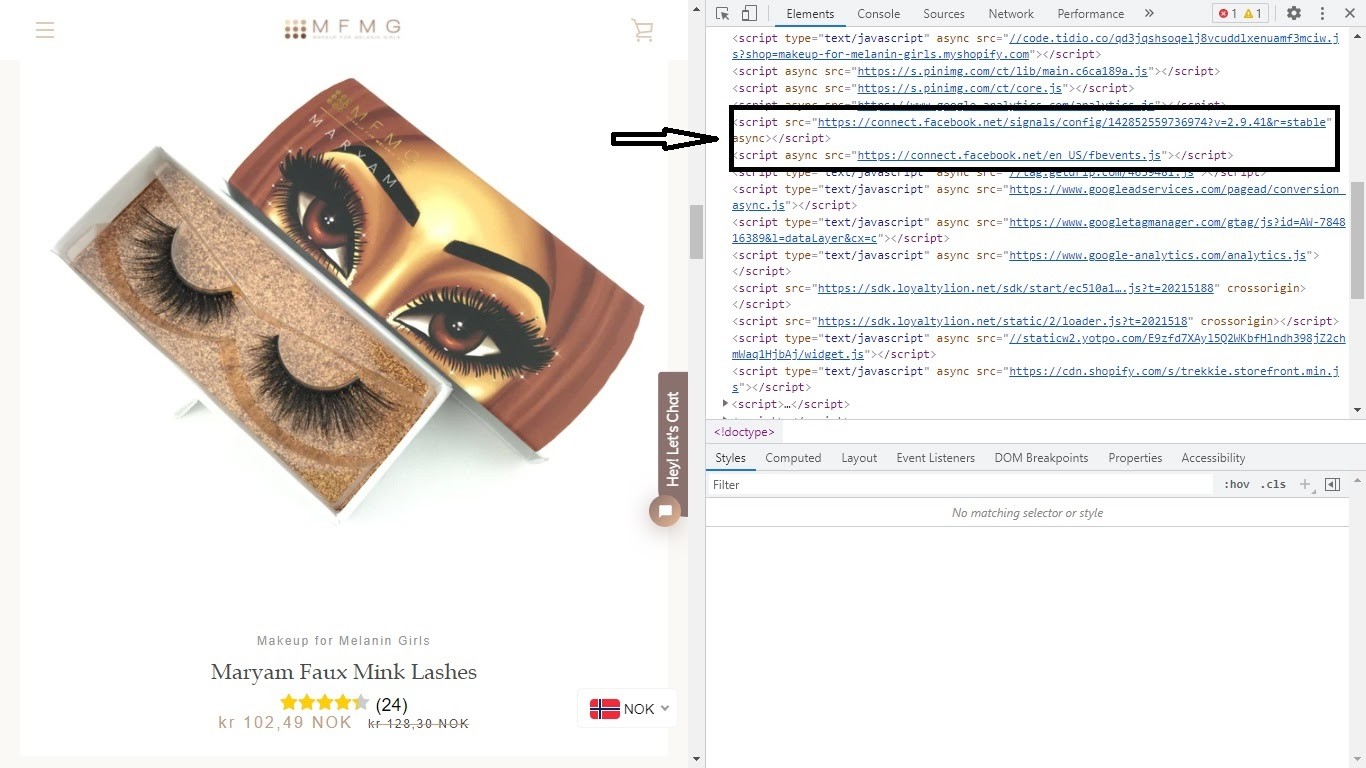
El píxel de Facebook es un código Javascript que usted o su desarrollador web coloca en el backend de su sitio web para rastrear las actividades de sus visitantes.
Es una herramienta analítica y le ayuda a informar datos de su sitio web a Facebook para sus campañas de retargeting. En la mayoría de los casos, simplemente puede copiarlo de su administrador de anuncios de Facebook y pegarlo en su sitio web si tiene acceso al código de su sitio web. ¿Quieres saber cómo? Te lo mostraré en breve.
Pero primero, es importante que tenga una idea clara de por qué el píxel de retargeting de Facebook es fundamental para el éxito de sus campañas publicitarias.
Esta pieza de código monitorea una gran cantidad de "eventos" en su sitio web y los almacena en su cuenta de administrador de anuncios de Facebook. Los eventos son acciones que realizan los visitantes mientras están en su sitio web. Podrían ser cualquiera de los siguientes:
- Visualiza tu contenido
- Hace una búsqueda
- Agrega al carrito
- Agrega a la lista de deseos
- Inicia el pago
- Agrega información de pago
- Hace una compra
- Regístrese en su formulario
- Completa un registro, p. Ej., Registrarse para un seminario web
Ahora que ha entendido cómo funcionan los píxeles de Facebook, con suerte, ya es hora de que les enseñe cómo utilizarlos. ¡Cinturón de seguridad!
1. Para redireccionar a los visitantes de su sitio web
Crear una audiencia para los anuncios de Facebook generalmente implica definir varios criterios: edad, género, ubicación, tamaño de la población, etc. Sin embargo, con la ayuda del píxel de Facebook, simplemente puede dirigirse a los visitantes de la web que visitaron una página en particular o realizaron una acción deseada en su página web.
De esta manera, puede dirigirse directamente a las personas que han mostrado interés en su negocio sin perder tiempo creando una lista aleatoria de usuarios de Facebook.
2. Crear audiencias similares
¿Qué pasaría si quisiera que las personas que nunca antes han visitado su sitio web vieran sus anuncios en Facebook? El píxel de retargeting también puede ayudar. Puede ayudarlo a encontrar una audiencia potencial que comparta los mismos intereses y características que aquellos que han visitado su sitio web anteriormente.
Pero primero debe configurar lo que Facebook llama una audiencia similar.
Para ayudarlo a comprender mejor de qué se trata una audiencia similar, permítame hacer una ilustración.
Supongamos que acaba de publicar un anuncio para un seminario web. Al final del día, tienes 100 personas para inscribirse.
Si fueran en su mayoría desarrolladores web hombres de entre 18 y 32 años y vivieran en Alemania, esta sería su audiencia ideal. Entonces, tiene sentido que otras personas con perfiles similares a estas personas probablemente se registren en su seminario web, ¿no es así?
Cuando genera una audiencia similar, lo que simplemente sucede es que su píxel informa estos datos a Facebook. Luego, Facebook encuentra usuarios con características similares y les muestra el anuncio de su seminario web.
3. Seguimiento y mejora de la conversión
El píxel de retargeting de Facebook también le permite realizar un seguimiento de las conversiones en su página web. Esto significa que tiene la oportunidad de monitorear con precisión el rendimiento de su campaña sin necesidad de ninguna herramienta externa.
Para hacer esto, simplemente necesita instalar el píxel en la página a la que envía a sus visitantes justo después de que realicen la conversión.
Por ejemplo, digamos que tiene una página de destino que contiene un formulario de suscripción. Esta es la página a la que se dirige a los visitantes después de hacer clic en su anuncio en Facebook. Después de completar el formulario, vuelven a ser redirigidos, pero esta vez a una página de agradecimiento.
En tal escenario, el mejor lugar para instalar el código de seguimiento es la página de agradecimiento.
Con el píxel de Facebook instalado aquí, podrá rastrear cuántos visitantes están convirtiendo y cuánto ROI está generando su campaña publicitaria en tiempo real.
Saber cómo están funcionando sus anuncios hace que sea más fácil descubrir cómo mejorar su campaña publicitaria y probar diferentes ideas para aumentar su tasa de conversión.
4. Creación de anuncios reorientados dinámicos
Si ejecuta un sitio de comercio electrónico con muchos productos y mucho tráfico, crear diferentes conjuntos de anuncios para diferentes audiencias será una pesadilla. El píxel de Facebook, sin embargo, le brinda una base que le permitirá crear anuncios dinámicos. También le permite controlar el uso continuo de estos anuncios para varios conjuntos de usuarios de Facebook.
Los anuncios dinámicos se parecen a este que obtuve en mi feed de Facebook después de ir de compras en Asos. Era una colección de artículos que me gustaría comprar. Aparentemente, recibí esas sugerencias basadas en los elementos que había visto en su sitio web.
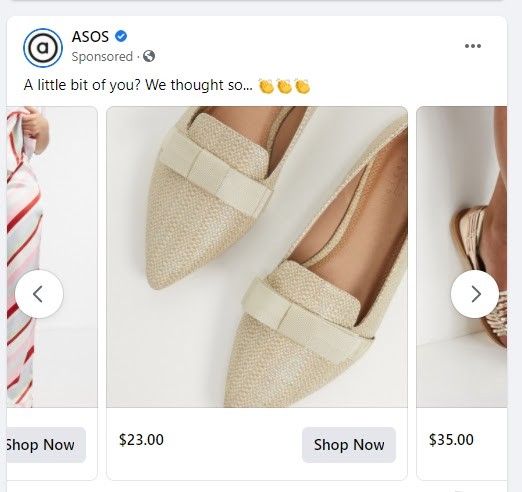
Asos no puede crear cada uno de estos anuncios personalizados para cada visitante que ve elementos en su sitio. Entonces, ¿cómo lograron esto? Simplemente utilizaron anuncios de retargeting dinámico.
Si revisó el backend de su sitio web, verá el píxel de seguimiento así:
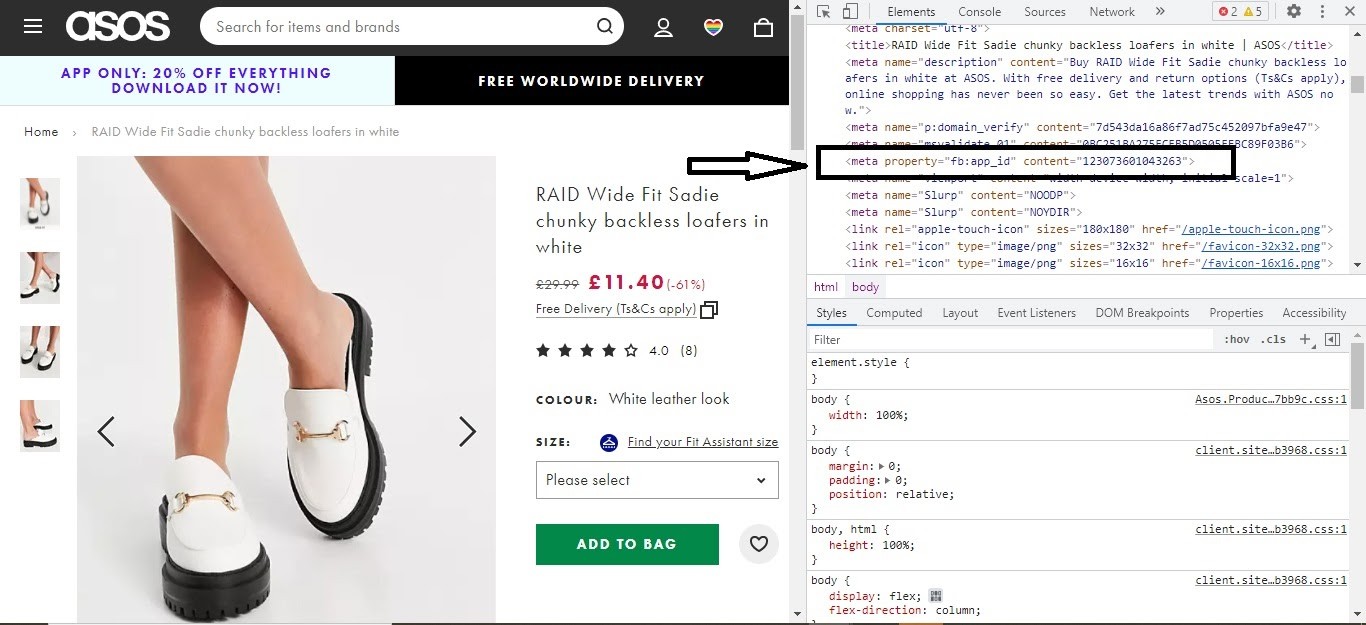
Los anuncios dinámicos reorientados, como su nombre indica, son anuncios que le permiten mostrar automáticamente productos o servicios relevantes a su audiencia en función de sus preferencias, gustos, intención y acciones mientras navega por su sitio web.
En lugar de crear manualmente un anuncio para cada uno de los muchos artículos que tiene en stock, solo necesita proporcionar a Facebook un catálogo de artículos en su sitio web. Después de esto, creará una única campaña continua para todo en su catálogo. De esta manera, cada vez que un visitante expresa interés en cualquier elemento, su píxel informa de esta acción y Facebook genera automáticamente un anuncio relevante y se lo muestra en su próxima visita.
Dicho esto, para ejecutar un anuncio dinámico de retargeting, deberá crear un catálogo y cargar la información de su producto. Pero si su tienda funciona, por ejemplo, en Shopify, o en cualquiera de los proveedores de soluciones de comercio electrónico con los que se asocia Facebook, no necesitará crear un catálogo.
Simplemente conéctese a su tienda y siga las instrucciones para importar sus artículos a Facebook. Algunas de las plataformas asociadas de Facebook son Shopify, BigCommerce, WooCommerce, Ced Commerce, etc.
Sin más preámbulos, comencemos a configurar anuncios de retargeting de Facebook.
Cómo configurar una campaña publicitaria de redireccionamiento de Facebook
Configurar una campaña publicitaria de reorientación en Facebook no es ciencia espacial. Estos sencillos pasos te ayudarán a:
1. Instale el píxel de retargeting de Facebook en su sitio web
Afortunadamente, ya sabes qué es el píxel de Facebook y para qué sirve. Todo lo que necesita hacer es instalarlo en su sitio web.
Estos son los pasos para crear e instalar un píxel de retargeting de Facebook:
Paso uno: crea el píxel
El primer paso para comenzar con los anuncios reorientados de Facebook es crear el píxel de reorientación de Facebook. Para hacerlo, inicie sesión en su cuenta de Facebook.
En la barra lateral de su página de inicio, seleccione Administrador de anuncios .
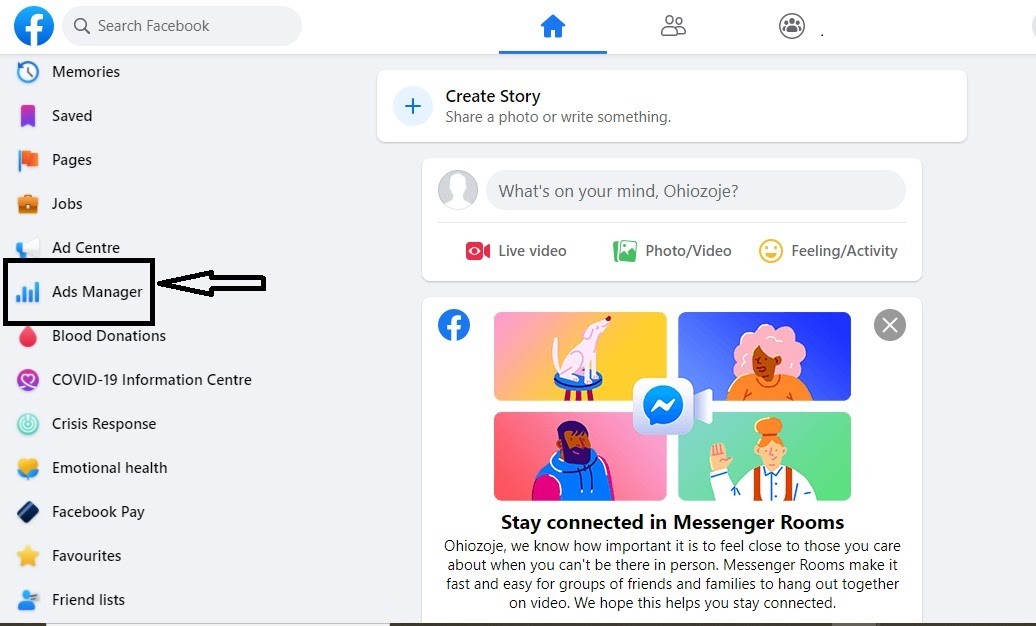
A continuación, haga clic en el icono de la hamburguesa y seleccione "Administrador de eventos" en el cuadro que aparece.
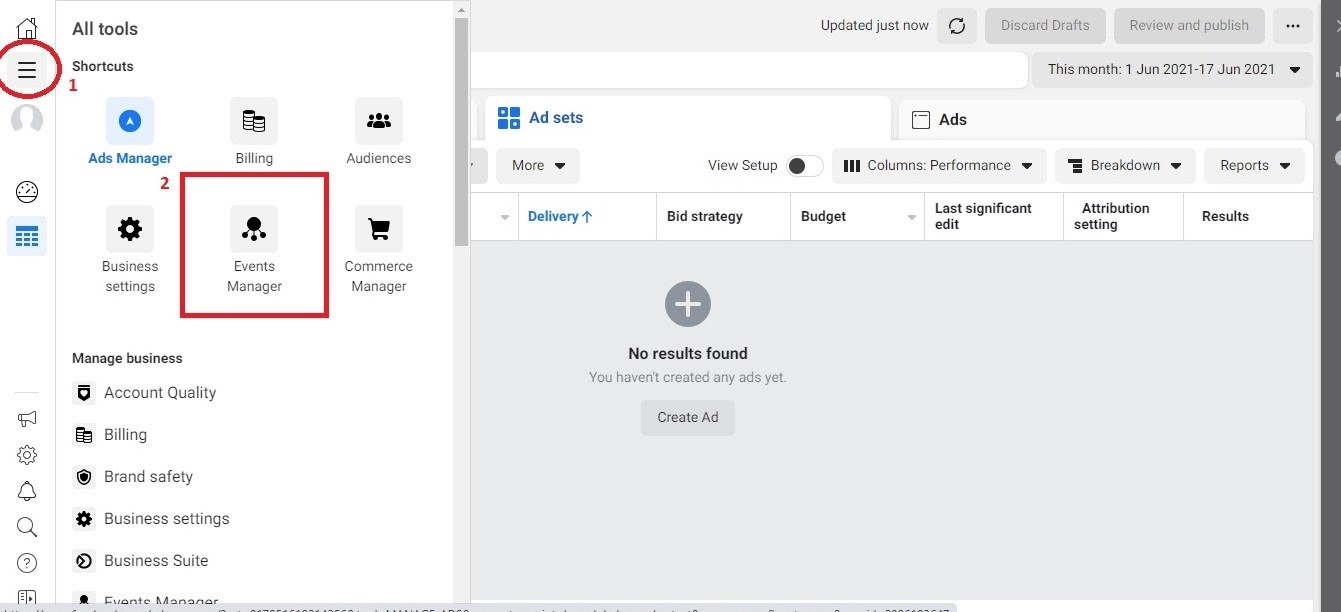
Después de eso, haga clic en el botón Conectar una fuente de datos como ese.
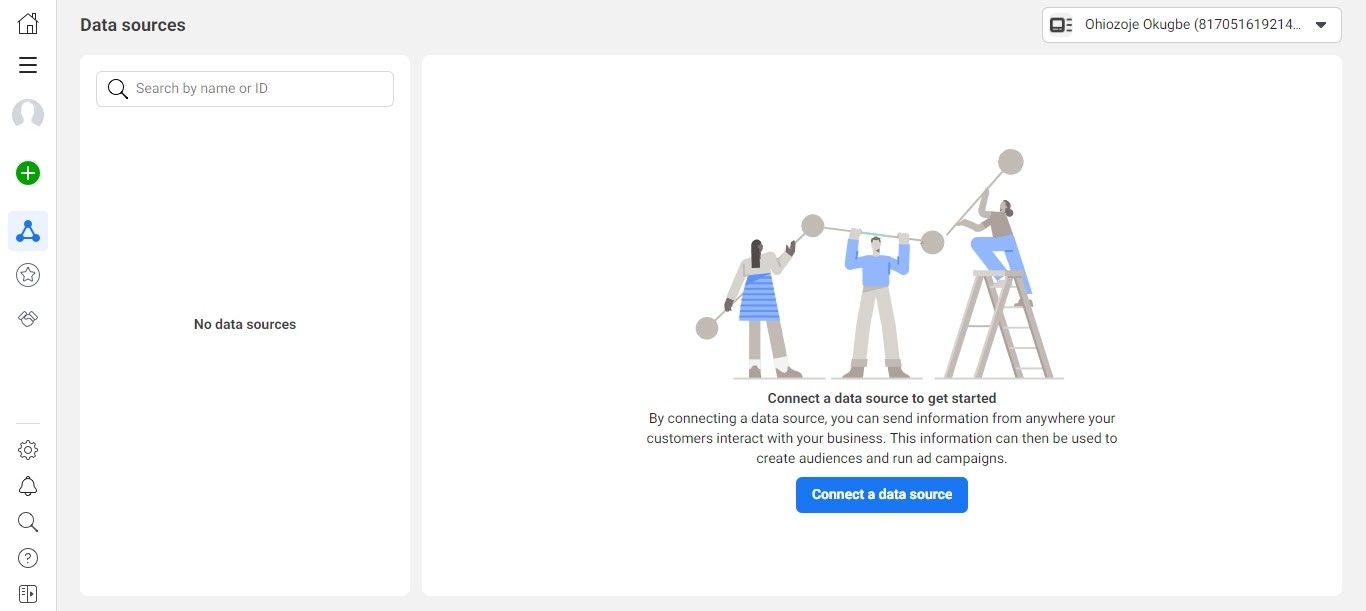
A continuación, seleccione "Web" en la ventana que aparece.
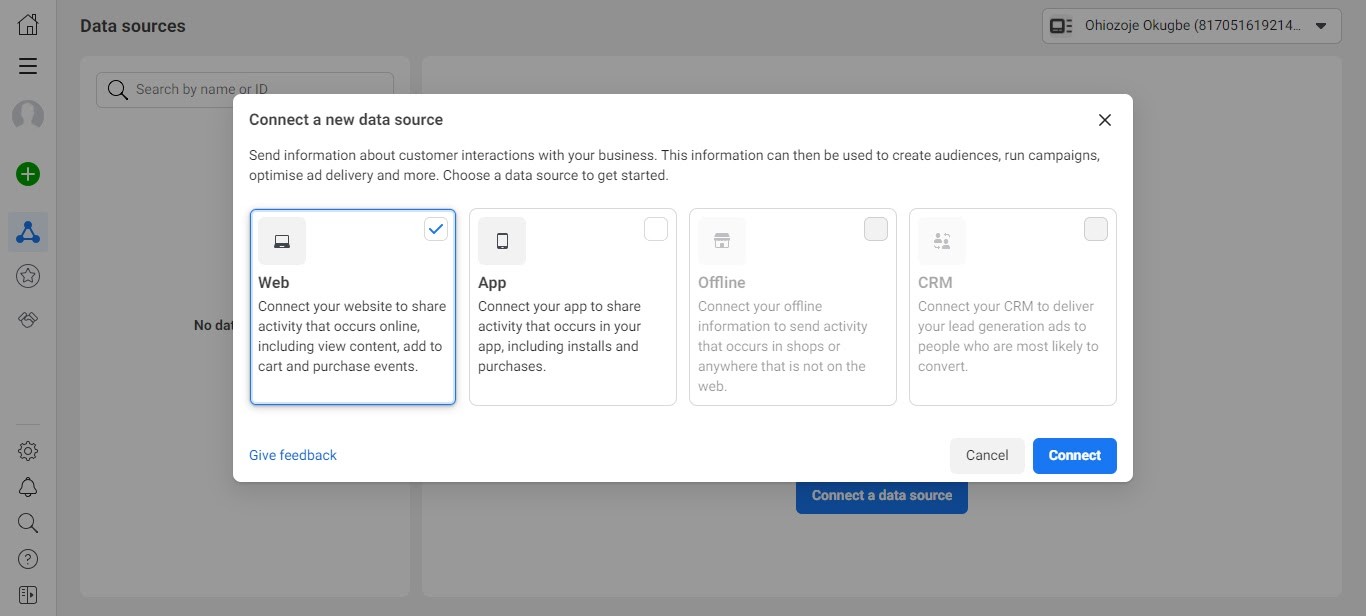
Cuando lo haga, aparecerá otra página emergente. Aquí, seleccione "Pixel de Facebook" y haga clic en "Conectar".
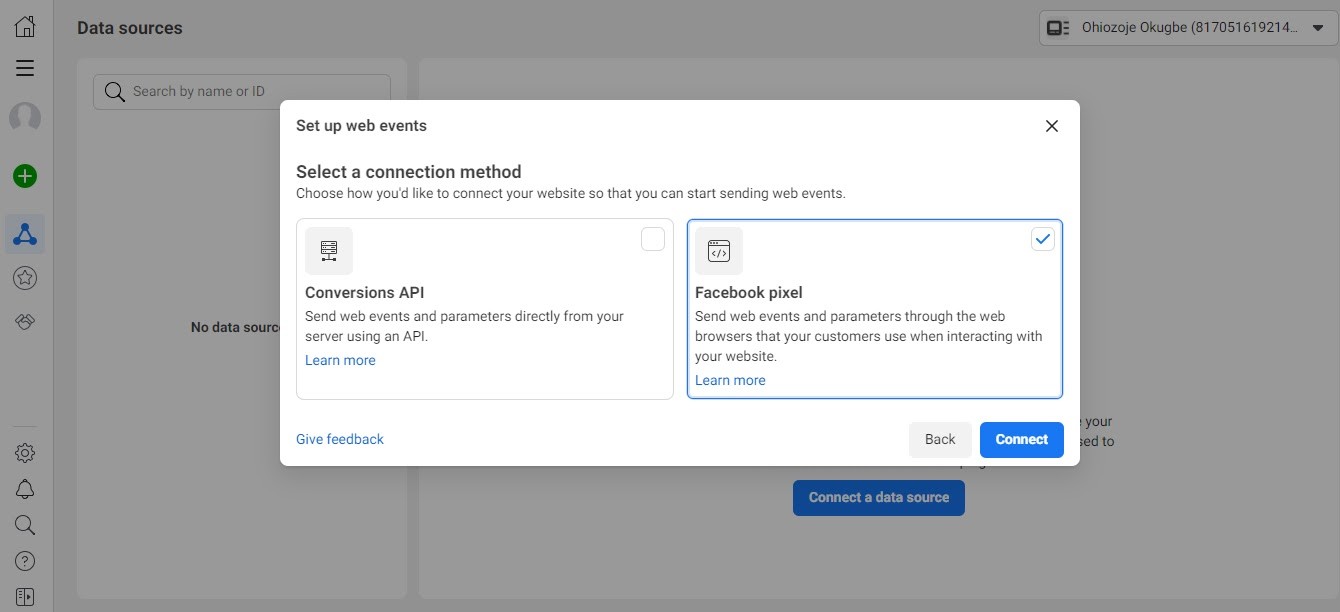
En este punto, es posible que vea una ventana que contiene información general sobre el píxel de Facebook y cómo funciona. Seleccione "Continuar".
A continuación, aparecerá esta ventana y le pedirá que ingrese un nombre para su píxel y la URL de su sitio web.
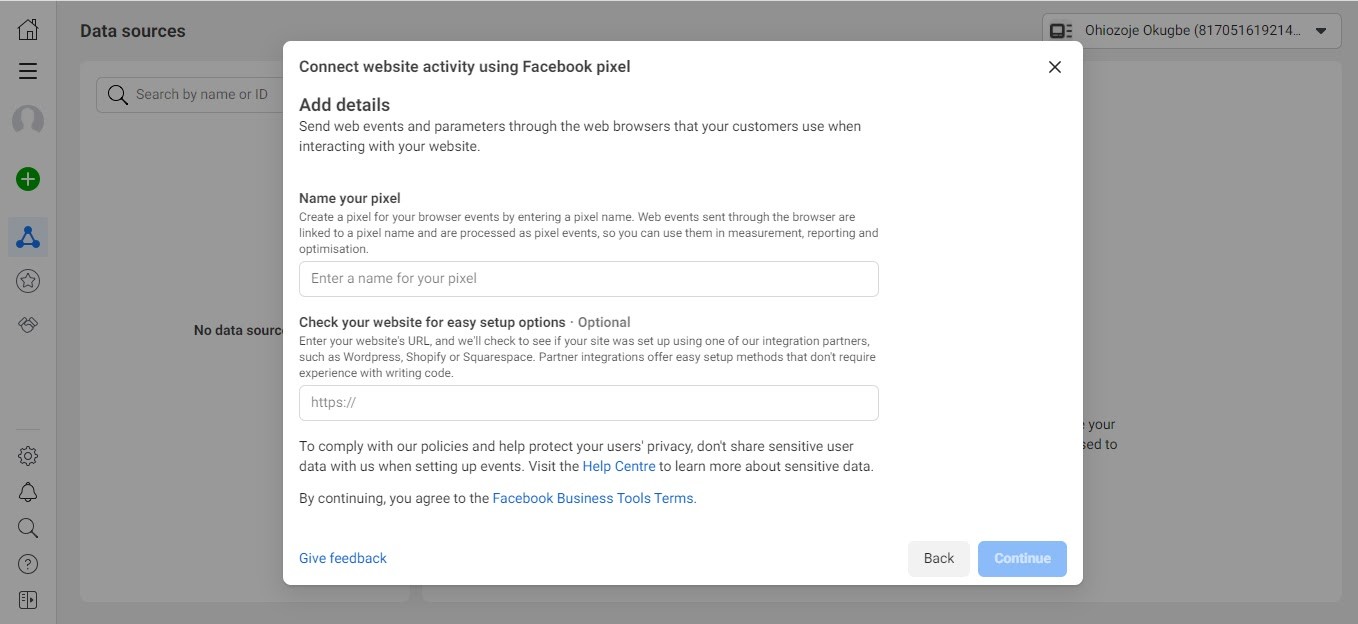

Una vez que haya completado ese paso, su Pixel ahora está todo configurado.
Paso dos: instalación del Pixel
Se le pedirá que elija cómo desea instalar su píxel de Facebook; manualmente, a través de la integración de socios o enviando instrucciones por correo electrónico si desea que un desarrollador lo haga en su nombre.
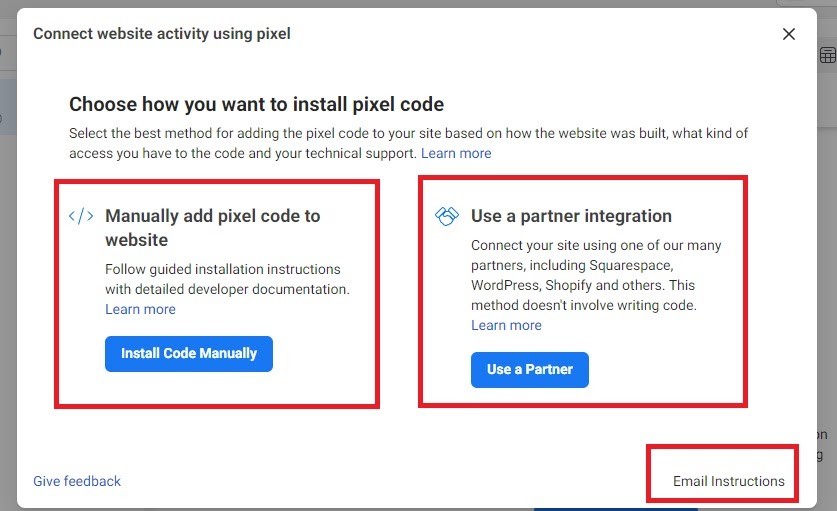
Si está instalando manualmente, haga clic en Instalar código manualmente y luego en Copiar código . Esta acción copia automáticamente el código base del píxel en su portapapeles.
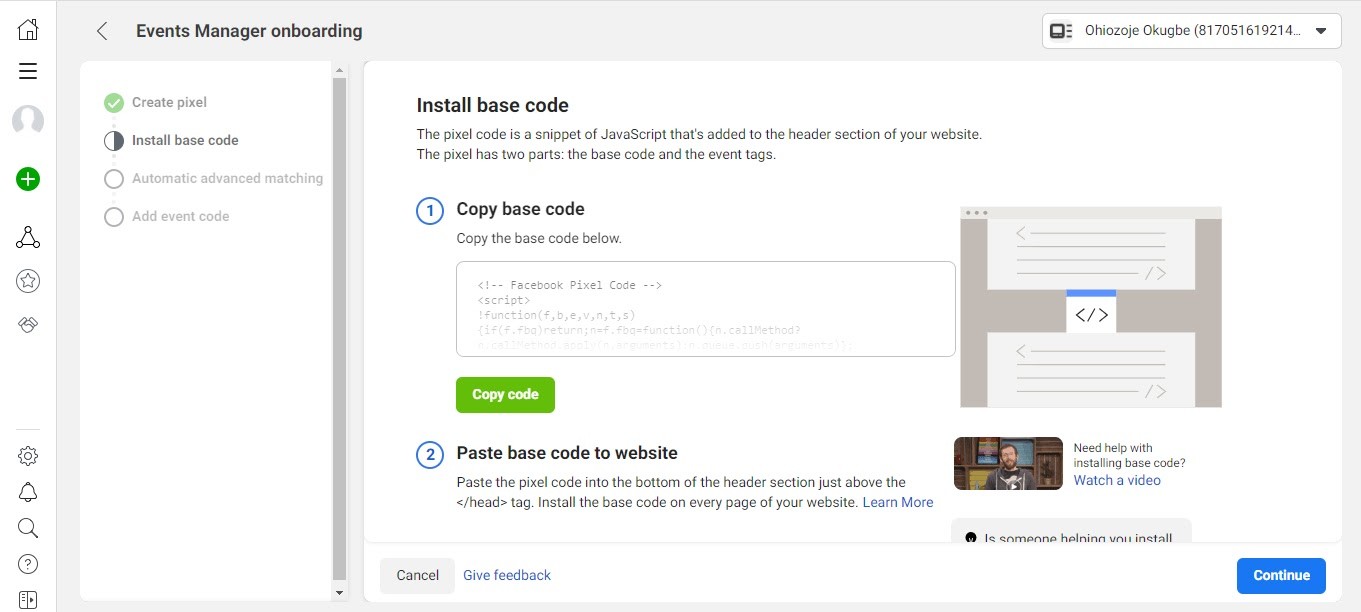
A continuación, diríjase a su sitio web y pegue el código base en su plantilla de encabezado. Mejor aún, si su sitio web se ejecuta en WordPress, hay un complemento que le permite insertar su píxel fácilmente. Se llama el complemento Insertar encabezado y pie de página.
Después de pegar, regrese a Facebook y haga clic en el botón Continuar . Hacer esto lo llevará a la página de Coincidencia avanzada automática. Enciéndelo así:
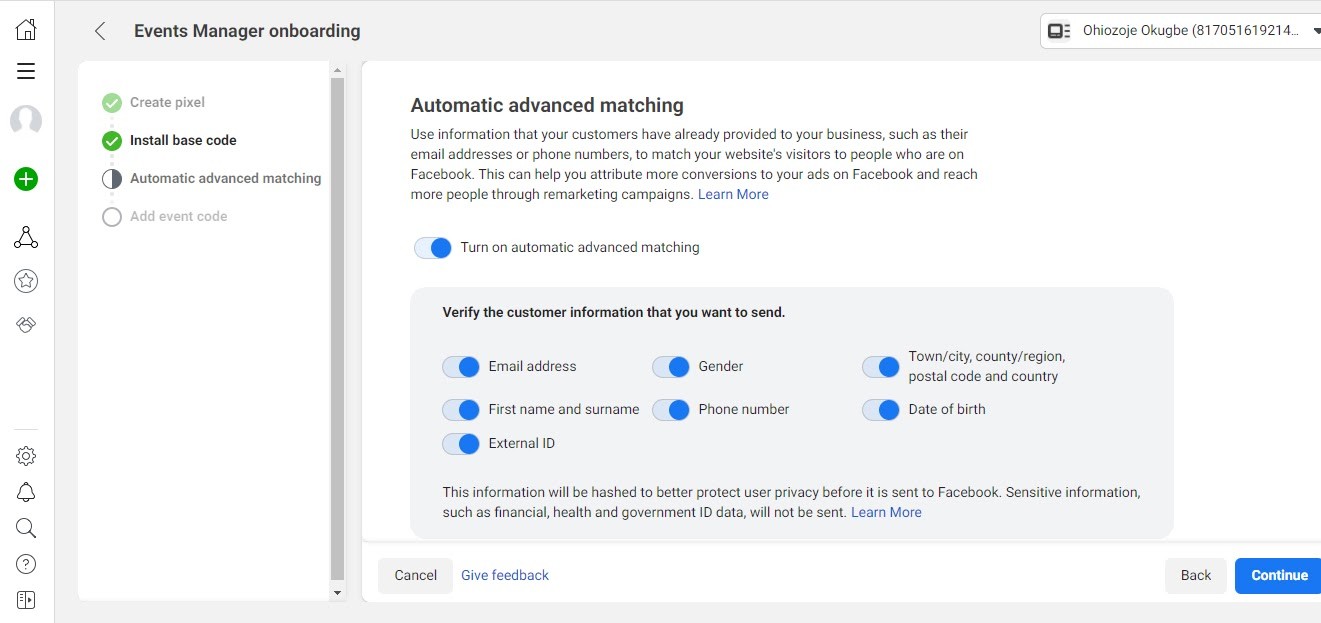
Una vez que lo haga, le permitirá elegir la información del cliente que desea que el píxel envíe a Facebook (correos electrónicos, número de teléfono, sexo, etc.). Haga clic en Continuar.
A continuación, instale los códigos para los eventos que desea rastrear. Por ejemplo, es posible que desee realizar un seguimiento de cuántas veces alguien agrega algo a su carrito.
Si está instalando a través de la Integración de socios, haga clic en la opción adecuada como se muestra anteriormente. Seleccione el socio de la lista que se le proporcionará (por ejemplo, 44ktjhnlk4nhlknlknhlknhnnhnnhkhkhkhkk, Kajabi, HubSpot).
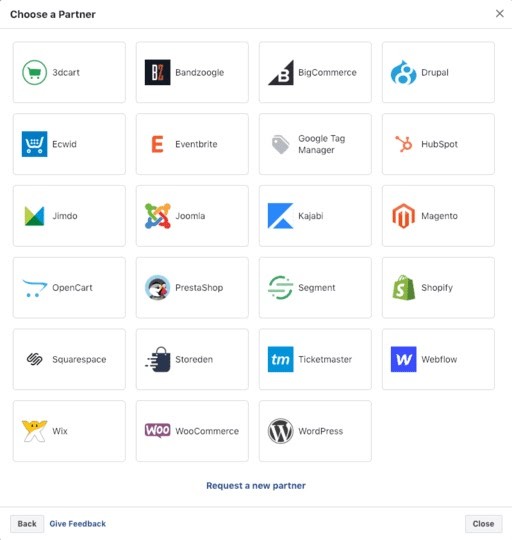
Haga clic en Ver instrucciones y siga las instrucciones específicas que siguen. Tenga en cuenta que las instrucciones difieren para cada plataforma de socio.
Después de completar el proceso de integración, regrese a esta página y marque la casilla para indicar que ha completado la configuración. Luego presione el botón Siguiente .

A continuación, ingrese la URL de su sitio web en el espacio provisto y haga clic en Enviar tráfico de prueba para permitir que Facebook verifique que su píxel está funcionando correctamente. Luego, siga las instrucciones restantes para confirmar su configuración de píxeles.
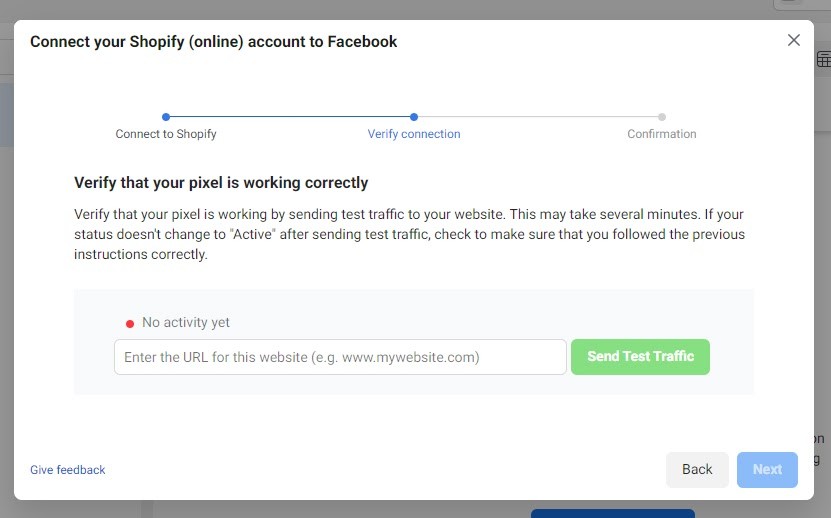
2. Cree una audiencia personalizada
Después de instalar su píxel, lo siguiente que debe hacer es decirle a Facebook a la audiencia que desea reorientar.
Aquí, no está restringido solo a los datos demográficos al seleccionar su audiencia. En su lugar, puede agrupar a su audiencia en función de acciones similares que hayan realizado en su sitio web o en qué etapa del recorrido del cliente se encuentran actualmente. Por ejemplo, puede decidir dirigirse a las personas que visitaron su sitio web pero no realizaron una compra.
He aquí cómo hacerlo:
Inicie sesión en su cuenta de Facebook y seleccione Administrador de anuncios en la barra lateral de la página de inicio.
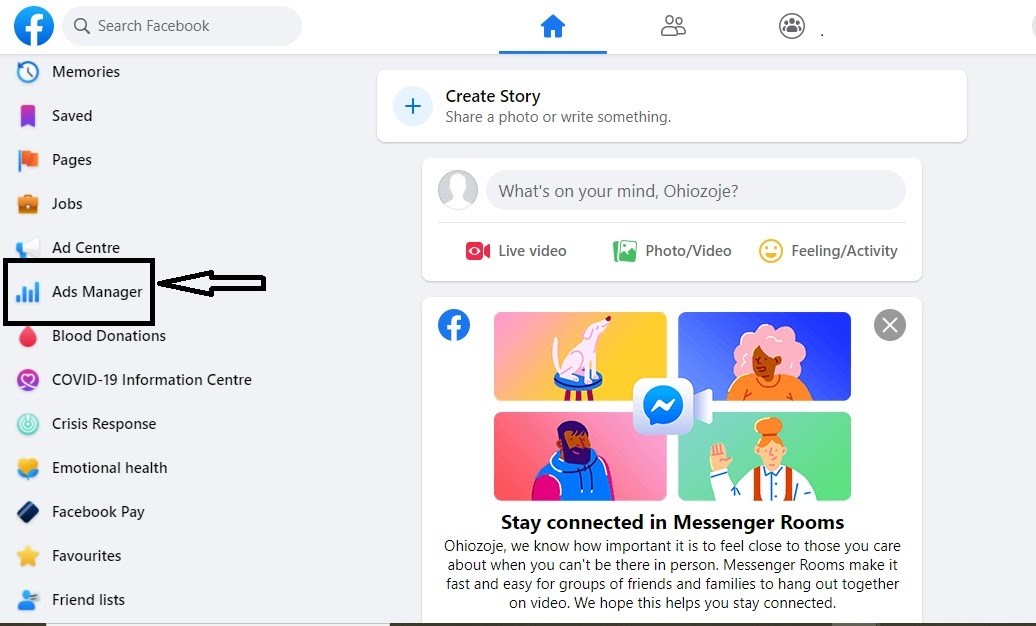
Seleccione el icono de la hamburguesa y haga clic en Audiencias.
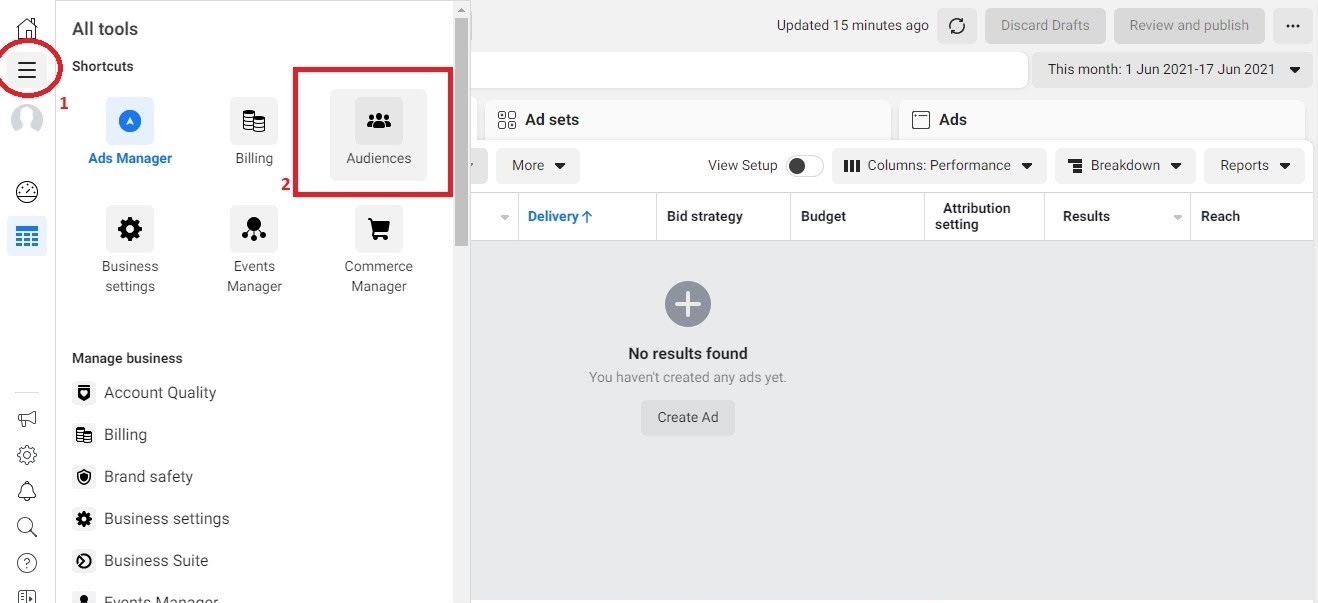
Haga clic en Crear nueva audiencia y luego en Crear una audiencia personalizada.
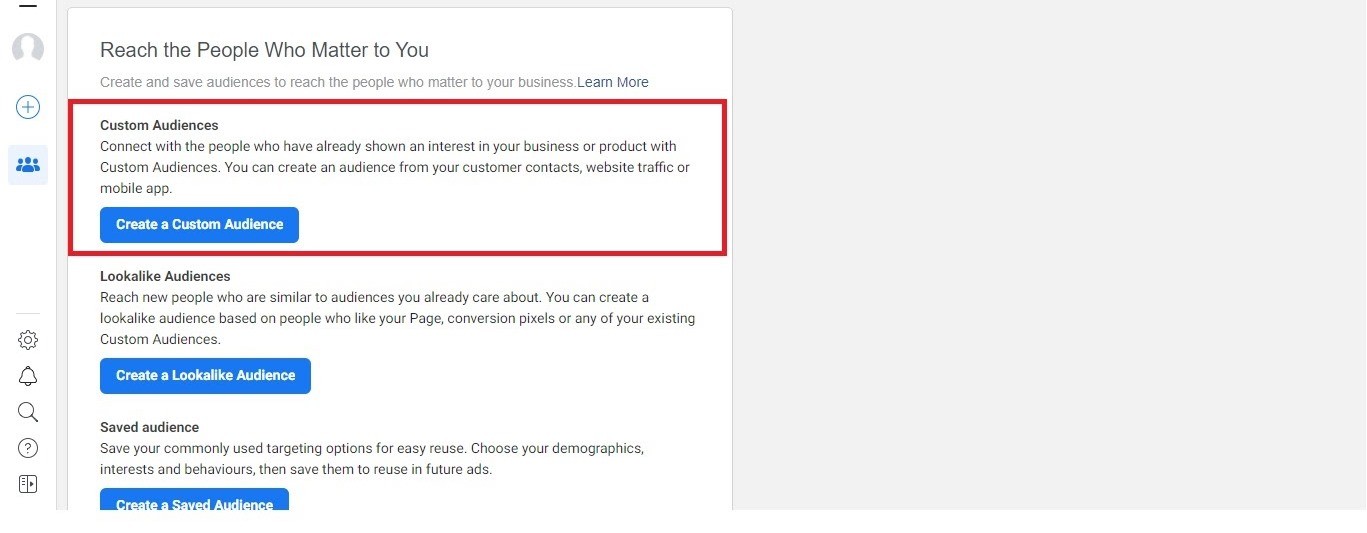
A continuación, se le pedirá que elija su fuente de tráfico.
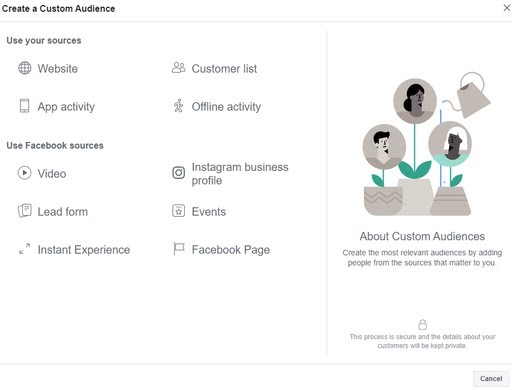
Sitio web
Si tiene un píxel instalado en su sitio web, seleccione esta opción para crear una audiencia formada por personas que visitaron páginas específicas de su sitio web. Si elige esta opción, Facebook le pedirá que seleccione criterios específicos para su audiencia y un marco de tiempo que los califique para la reorientación.
Por ejemplo, puede decidir mostrar su anuncio a los visitantes que buscaron un artículo en su sitio web en los últimos 180 días.
Actividad de la aplicación
Si tiene una aplicación móvil para su negocio, esta opción es para usted. Pero para realizar un seguimiento eficaz de las actividades de los usuarios en su aplicación con fines de marketing, primero debe instalar el SDK de Facebook en su aplicación. Es posible que deba trabajar con su desarrollador para instalarlo.
Lista de clientes
Esta opción le permite cargar los detalles de sus clientes objetivo en forma de archivo CSV o TXT. Esta es una excelente opción para ti si usas un servicio CRM como Hubspot para administrar los datos de tus clientes. Si usa MailChimp, también puede importar la información de sus clientes sin problemas.
Actividad sin conexión
Facebook también le permite dirigirse a audiencias de actividades fuera de línea como compras en la tienda, ventas telefónicas, etc. Deberá registrar manualmente sus detalles siempre que cumplan con los criterios que los califican para la reorientación.
A medida que se ejecuta su campaña, intente actualizarla con cualquier información nueva que obtenga de sus "eventos" físicos para que pueda realizar un seguimiento preciso de cuáles son los responsables de su campaña publicitaria. De esta forma, sabrá el rendimiento de sus anuncios.
Fuentes de Facebook
Seleccione cualquiera de las fuentes de Facebook apropiadas que se muestran si desea reorientar a las personas en función de su compromiso con sus publicaciones de Facebook o Instagram o anuncios anteriores.
3. Determine el objetivo de su campaña
A continuación, debe averiguar el "por qué" de su campaña. ¿Cuál es tu razón para reorientar a estas personas? ¿Qué estás intentando lograr?
El objetivo de su anuncio se incluirá en cualquiera de estas tres categorías principales: conocimiento, consideración y conversiones.
Por ejemplo, si está reorientando a su audiencia para generar clientes potenciales para su negocio, querrá crear un anuncio que ofrezca algo valioso de forma gratuita. Tal vez un libro electrónico o un curso gratuito sea suficiente. Encontrará la posible lista de objetivos en la pestaña Consideración .
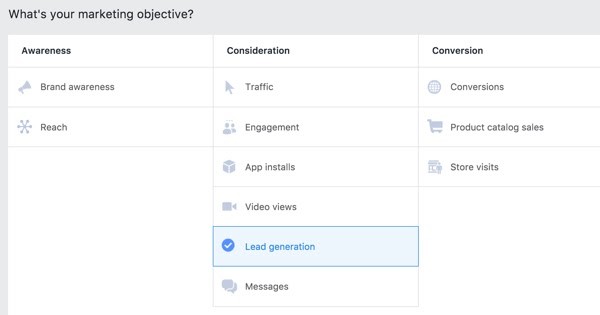
Sin embargo, si desea que los visitantes que abandonan el sitio completen sus compras, definitivamente su objetivo será diferente. En este caso, su objetivo será lograr que sus visitantes se conviertan. Por lo tanto, es probable que opte por una oferta de descuento irresistible o una que sea urgente.
No se salte este paso pase lo que pase. Facebook usa su objetivo para decidir a quién mostrar sus anuncios.
4. Elija su audiencia
¿Recuerda las audiencias personalizadas que creó anteriormente? Aquí es donde eliges cuál quieres reorientar.
Si el tamaño de su audiencia no es suficiente para que Facebook publique su anuncio, simplemente regrese al menú "Audiencia personalizada" y aumente el período de tiempo que estableció como criterio.
Una vez que lo haga, Facebook monitoreará continuamente a esa audiencia para saber si está respondiendo bien y hará ajustes cuando y donde sea necesario, automáticamente.
5. Elija la ubicación de su anuncio
Después de diseñar su anuncio, es hora de determinar dónde desea mostrarlos. Facebook puede determinar automáticamente la ubicación adecuada de su anuncio para maximizar su presupuesto.
Si elige hacerlo usted mismo, puede decidir colocar su anuncio en Facebook o Instagram feeds, historias, Messenger, resultados de búsqueda, etc. Si opta por permitir que Facebook haga la ubicación de su anuncio, simplemente seleccione "ubicación automática" y colocará su anuncio donde es probable que genere mejores conversiones.
A continuación, seleccione el formato de anuncio que desea utilizar, cargue su anuncio y asegúrese de escribir una copia convincente.
Su anuncio de Facebook será revisado, pero no se preocupe, no toma mucho tiempo. Después de la revisión, sus campañas de retargeting comenzarán a mostrarse a la audiencia elegida.
6. Establezca un presupuesto
Querrá decidir su presupuesto para cada campaña de retargeting. Puede establecer un presupuesto diario para cada día que se publique el anuncio o un presupuesto de por vida para todo el período de ejecución de la campaña.
La cantidad exacta que decida gastar aquí dependerá completamente de su negocio. Si está buscando probar las aguas, puede comenzar con algo pequeño. No querrá invertir mucho dinero en él sin comprender primero sus campañas de retargeting. Cuando encuentre lo que le funcione, ajuste su presupuesto en consecuencia.
7. Realice un seguimiento de su campaña publicitaria
¿El último paso ahora es controlar el rendimiento de su campaña? Afortunadamente, Facebook tiene herramientas como el píxel que le permiten realizar un seguimiento y medir el rendimiento de su campaña en tiempo real.
Supervise sus análisis periódicamente y realice los ajustes necesarios.
Mejores prácticas para configurar un retargeting de Facebook
¿Quiere que sus anuncios de retargeting de Facebook funcionen de forma eficaz? Estos prácticos consejos le ayudarán:
1. Segmente sus audiencias personalizadas
Facebook te permite segmentar tus audiencias personalizadas. Esto le permite optimizar su público objetivo a los clientes interesados. Al hacer esto, aumentaría la relevancia de su anuncio.
Puedes segmentar tu audiencia en base a criterios como edad, ocupación, género, etc.
Por ejemplo, si vende joyas femeninas, su público objetivo podría abarcar a los millennials, las mujeres de mediana edad y las mujeres mayores. Sí, son los mismos productos, pero es posible que el mismo anuncio no sea eficaz en estos tres grupos de edad.
¿No sería mejor segmentar su audiencia en estos tres grupos y mostrar a cada grupo un anuncio que tenga más probabilidades de atraerlos? Al hacer esto, aumentaría sus posibilidades de obtener más conversiones.
2. Utilice exclusiones de público
Las exclusiones de público lo ayudan a maximizar su presupuesto publicitario al permitirle excluir a un grupo específico de personas de su público personalizado. Con esta función, su anuncio llega a un público más específico que probablemente generará más conversiones.
Ilustremos un escenario probable en el que puede implementar este consejo:
Suponga que desea obtener nuevos clientes de su anuncio. Si lo configura sin exclusiones, terminará dirigiéndose también a las personas que visitaron su sitio web pero que ya realizaron una compra. Para tener la mejor oportunidad de adquirir nuevos clientes, simplemente excluya a estas personas.
En este caso, su objetivo podría verse así: "visitó su sitio web pero no realizó una compra".
Si desea que aquellos que ya le han comprado compren más artículos, es más inteligente crear un anuncio separado para ellos. Esto funcionará mejor que encajonarlos a todos con la audiencia anterior. Además, a nadie le gusta ver un anuncio de un artículo que ya le compraron. Hace que su marketing parezca descuidado. Y créame, esa no es una impresión que quiera dar a un cliente leal potencial.
3. Vuelva a orientar a las personas que ya interactuaron con su empresa
Las personas que previamente interactuaron con su negocio al darle me gusta a su página de Facebook, comentar sus publicaciones, etc.son posibles clientes. Y son los mejores para reorientar.
Por lo tanto, cuando los reorienta, es más probable que recuerden su marca e interactúen con su anuncio. También es más probable que se vuelvan leales a su marca. De todos modos, se llama retargeting, por lo que no debería apuntar solo a personas al azar.
4. Dar una oferta de descuento
La mayoría de las veces, un descuento jugoso motivará a las personas a regresar a su sitio web y completar sus compras. Entonces, ¿qué tal si reorienta a su audiencia con una oferta de descuento? Brillante idea, ¿no?
Si no puede permitirse ofrecer un descuento de inmediato, considere hacer de su primer anuncio de remarketing un recordatorio que incite a los visitantes a completar su compra. Si no obtiene tantas conversiones como le gustaría, puede presentar una oferta de descuento.
5. Pruebe sus anuncios
En el mundo del marketing, las conjeturas no son suficientes. Por lo tanto, debe seguir probando elementos de su campaña para ver qué funciona. Afortunadamente, Facebook te permite realizar pruebas A / B en tu campaña.
Los elementos que puede probar son las fuentes de texto, la copia de los títulos, las imágenes, la copia de la llamada a la acción, el color, etc. ¿El truco aquí? Realice pequeños ajustes a la vez para que pueda identificar el efecto de cada cambio en el rendimiento de su campaña.
Al probar sus anuncios, sabe cuál es la mejor manera de comunicarse con su audiencia para obtener la máxima participación y conversiones.
Conclusión
Reorientar significa que estará mostrando diferentes anuncios al mismo grupo de personas. Por lo tanto, deberá ser coherente con la imagen y la voz de su marca. Así es como desarrollará la familiaridad que necesita para mantener su marca frente a las mentes de sus clientes y prospectos.
Con los pasos, consejos y trucos que le he mostrado aquí, espero que empiece a volver a atraer a sus visitantes para mejorar su interacción y sus tasas de conversión. Además, no olvide probar sus anuncios para asegurarse de que está dando lo mejor de sí.
Prueba Adoric gratis
